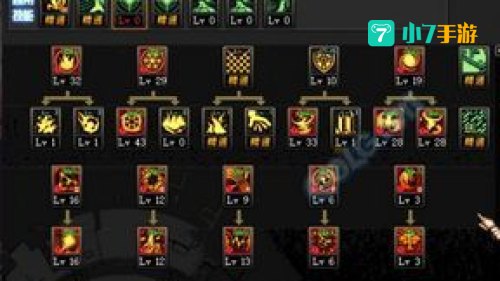steam -118:深度解析及高效解决策略
Steam平台是一个由Valve公司开发的综合性数字游戏发行平台,最初发布于2003年,旨在为用户提供自动更新功能。随着时间的推移,Steam已经发展成为全球最大的综合性数字发行平台之一,支持包括Microsoft Windows、macOS、Linux、iOS、Android和Windows Phone在内的多种操作系统。
在Steam平台上,用户可以购买、下载、讨论、上传和分享游戏及软件。此外,平台还提供了丰富的社交功能,如好友系统、成就系统和云存档等。Steam还支持全球银行账户收款,并且为国内开发者提供了WindPayer解决方案,以解决结汇限额问题。
Steam平台不仅是一个游戏市场,还为开发者提供了强大的游戏发行和管理工具,包括游戏价格、发行时间、游戏特性、游戏更新等。此外,Steam还拥有独创的Steamworks工具,为开发者提供了游戏内成就、对战匹配、游戏内商店等便捷服务,极大地降低了开发难度和资源需求。
总的来说,Steam平台凭借其强大的功能、丰富的游戏库和便捷的社交工具,成为了全球游戏玩家和开发者的重要选择。最近在Steam上逛得正起劲,突然间,屏幕上蹦出一个让人摸不着头脑的错误代码-118,真是让人头疼啊!这可怎么办呢?别急,让我来给你支支招,让你轻松解决这个让人抓狂的Steam错误代码-118!
一、网络连接,你还好吗?
首先,我们要确认的是,是不是你的网络连接出了问题。你可以试着打开其他网站,比如Google或者YouTube,看看是否能够正常访问。如果其他网站也无法访问,那可能就是你的网络出了问题。这时候,你可以尝试重启路由器和电脑,以重置网络设置。如果问题依旧,那可能就需要联系你的网络服务提供商了。
二、加速工具,你的救星
如果你确认了网络连接没有问题,那么下一个可能的原因就是Steam服务器的问题了。这时候,你可以试试使用加速工具,比如奇游加速器、迅游加速器等。这些工具可以帮助你稳定连接到Steam服务器,从而解决错误代码-118的问题。
三、切换加速节点,试试看
有时候,即便使用了加速工具,仍然可能遇到错误代码-118的问题。这时候,你可以尝试切换加速节点。在奇游中,你可以手动切换到低延迟节点,以解决连接问题。
四、重新登录Steam,刷新一下
当Steam商店页面卡死时,你可能会遇到错误代码-118的问题。解决这个问题的简单方法是重新登录Steam账号,刷新连接,尝试解决问题。
五、关闭防火墙,释放Steam
电脑默认开启防火墙,可能会屏蔽Steam等软件,导致程序出现网络错误等相关问题。所以,你可以尝试关闭防火墙,重启Steam试试。
六、清除Steam缓存文件,重装Steam
如果以上方法都无法解决问题,那么可能需要你清除Steam缓存文件,或者重新安装Steam客户端。在Steam客户端设置中找到清除下载缓存的选项,进行清理。如果问题依旧,那么你可以尝试重新安装Steam客户端。确保在卸载前备份重要文件,如游戏存档等,然后从Steam官网下载。
七、修改hosts文件,试试这个方法
如果你还是无法解决问题,那么你可以尝试修改hosts文件。在C:\\Windows\\System32\\drivers\\etc路径中找到hosts文件,然后以记事本的方式打开。接着,加入以下内容:
104.99.56.134 valve.vo.llnwd.net
104.99.56.134 cdn.steampowered.com
104.99.56.134 cdn.store.steampowered.com
104.99.56.134 cdn.steamcommunity.com
修改完成后,保存并关闭hosts文件。重启电脑,再次尝试登录Steam。
八、检查Steam服务器状态,等待修复
有时候,错误代码-118是由于Steam服务器自身的问题。你可以访问Steam状态监测网站,如SteamStat.us,查看当前Steam服务器的状态。如果服务器出现问题,你可能需要等待Valve公司解决。
九、检查代理服务器设置,确保正确
如果你正在使用代理服务器,请确保您的代理服务器设置正确。你可以尝试更改代理服务器,或者暂时关闭代理服务器,再次尝试连接Steam。
十、IP地址被封锁,你可能需要申诉
如果以上方法都无法解决问题,那么可能是因为你的IP地址被Steam封锁了。这通常是由于违反了Steam的服务条款导致的。你可以尝试联系Steam客服,进行申诉。
以上就是解决Steam错误代码-118的十个方法,希望对你有所帮助!如果你还有其他问题,欢迎在评论区留言哦!让我们一起畅游Steam的世界吧!